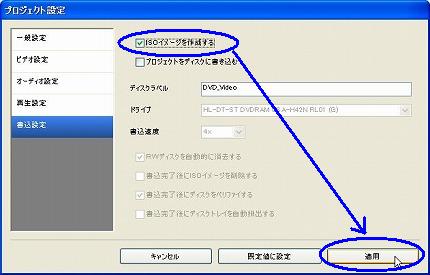TO > ビデオファイルをビデオDVDイメージ(ISOファイル)で保存する方法
▼① 更に次のビデオファイルをエクスプローラから、ドラッグ&ドロップして追加します。
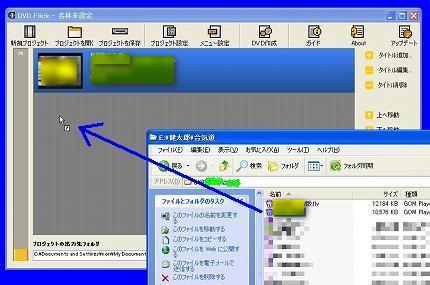
▼② その後、DVD Flickは以下の画面を数秒表示します。
パソコン環境により、一瞬かもしれません。

▼③ ドラッグ&ドロップしたビデオファイルがDVD Flickへ追加されました。
画像の一部とその詳細(タイトル、ファイルのフルパス、ビデオ表示の所要時間、オーディオ情報、字幕の有り無し)が表示されます。
次にDVDメディアに書き込む為に設定の変更を行います。
DVD Flick画面上部の「プロジェクト設定」ボタンをクリックします。
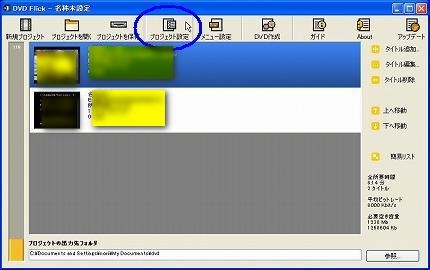
▼④ 以下の「プロジェクト設定」画面が表示されます。
そうしたら画面左側の「書込設定」をクリックします。
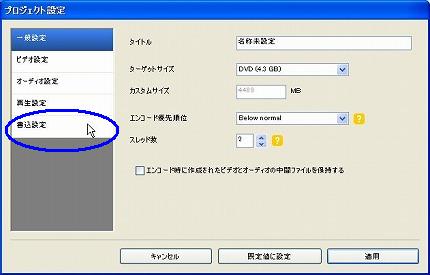
▼⑤ 画面右側の内容が変わります。
「ISOイメージを作成する」チェックをオンし、「適用」ボタンをクリックします。
次回からもISOイメージを作成する場合は、事前に「規定値に設定」ボタンを事前にクリックしておきます。